軟件版本:0.98.4Beta
編輯推薦:★
技術支持:nuhi@softhome.Net
下載地址:http://nuhi.msfn.org/download.Html
時下,給系統瘦身是許多朋友的熱門話題,當給系統瘦身後,你的愛機將拋棄身上那一層無用的“盔甲”,這樣與以前相比,“跑”起來自然會顯得更加快速輕松!然而在一般情況下,許多朋友都是等系統安裝好後才對系統進行瘦身操作,那我們何不使用“nLite”這個比較實用的軟件來對系統進行“未安先瘦”呢?這不僅大大節約你系統的安裝時間,而且也達到了給系統瘦身的目的,這可謂是一舉兩得的事情!在使用“nLite”之前,我們需要將系統安裝光盤中的文件拷貝到硬盤中。
操作簡單 向導式操作界面
運行“nLite”,此時你將會看到“nLite”的向導式歡迎窗口,點擊“Next”進入向導的下一個頁面並在該頁面中點擊“Browse”按鈕,然後在彈出的“浏覽文件夾”窗口中,找到拷貝到硬盤上的系統安裝文件所在的文件夾並點擊“確定”返回,此時程序將對此安裝文件進行掃描,當掃描結束後將會在“Info”欄中顯示安裝的操作系統版本以及文件大小等信息。
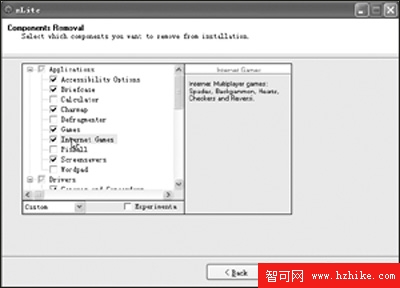
體貼入微 多種瘦身方案
接著一直點擊“Next”,當出現“Components Removal”向導窗口時,在默認情況下是“Custom”瘦身方案,如果你想采用此種方式進行瘦身,那麼這時就可以在窗口左側列表中選中不安裝的項目,例如我們展開“Applications”,然後在下面列表中選中“Briefcase”(公文包)、“Charmap”(字符映射表)、“Games”(游戲)、“Internet Games”(網絡游戲)以及“Screensavers”(屏幕保護程序)等項目,這將表明選中的項目不會在安裝系統時安裝(見圖1),按照同樣的方法,我們分別展開“Drives”、“Language Support”、“DirectorIEs”以及“Services”等項,然後選中不需要安裝的項目。
提示:如果你不知道所選項目的意思,那麼你可以將鼠標移至該項目,此時在右側窗口中將顯示該項目的詳細說明,根據其意思,這樣你就可以確定是否對其進行瘦身啦!
另外除了默認的瘦身方案外,我們還可以采用其它瘦身方案,這對於一般初級用戶來說是很有幫助的,我們只要在該頁面中點擊左側列表下的下拉菜單,然後選中“Recommended”(推薦的)或“Select All”(全部選中)等進行瘦身。
無人參與 減少交互操作
一直點擊“Next”,當出現“Unattended setup”向導窗口時,我們可以在此窗口中的“CD-Key”處直接輸入安裝系統時所用的注冊碼,而且你還可以設置“Computer Type”(計算機類型)、“Timezone”(時區)、“Language”(語言)以及設置安裝路徑、管理員密碼及計算機名等信息。當設置好計算機安裝時所用的這些信息後,這樣在安裝系統的時候將不會再要你輸入這些交互信息,真正實現了無人參與,從而能讓你合理地利用時間。
一直點擊“Next”,當彈出“Do you want to start the process”提示窗口時點擊“是”按鈕,此時將會出現安裝系統的進度窗口,這個安裝將按照你所設定的瘦身方案進行無人參與的安裝(見圖2)。
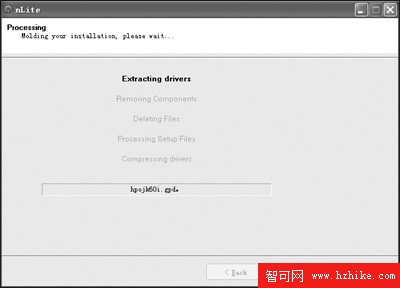
結語:“nLite”具有非常強的易用性以及非常有特色的功能,一般初級用戶根據向導內容即可進行瘦身設置以及無人參與安裝設置,一般菜鳥級的用戶在安裝系統時使用“nLite”能真正體會到什麼是高手的風范!“nLite”的運行非常穩定,只不過它在掃描以及安裝的時候占用系統內存非常大,這是在所難免的!因此在安裝系統的時候我們最好關閉其它應用程序,另外,如果要指出“nLite”的缺點,那麼就是它在安裝系統的時候,如果我們中途要停止安裝,那麼將再次指定安裝文件目錄時,將不能正常進行設置和安裝!因此在利用“nLite”進行安裝系統時我們最好是一次搞定!